在Win10操作系统中,虚拟内存是一种辅助内存,用于满足系统需要的额外内存空间。对于16G内存用户来说,合理设置虚拟内存可以有效提升系统性能和稳定性。...
2025-06-16 153 虚拟内存设置
在现代社会中,电脑已经成为我们生活和工作中必不可少的工具。然而,随着软件和应用程序的不断发展,电脑性能的需求也越来越高。虚拟内存作为一种重要的系统资源,对于电脑的运行速度和稳定性起着至关重要的作用。本文将探讨如何合理设置电脑的虚拟内存,以优化电脑性能并提升系统运行速度。

什么是虚拟内存
通过分配在硬盘上的一部分空间来模拟RAM(随机存取存储器)的技术,即虚拟内存。它可以扩展计算机的可用内存,并允许处理较大的数据量。
确定虚拟内存的最佳大小
1.了解你的电脑需求
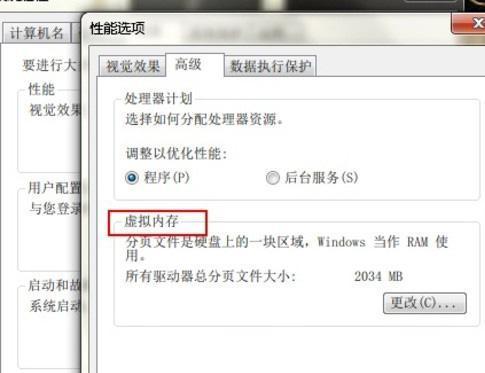
要确定虚拟内存的最佳大小,首先需要了解你的电脑使用情况。如果你经常使用大型软件或多任务处理,你可能需要更大的虚拟内存空间。
2.计算可用的硬盘空间
为了设置合理的虚拟内存大小,必须计算可用的硬盘空间。通常来说,虚拟内存的大小应该是RAM的1.5倍到3倍,但不要超过硬盘剩余空间的40%。
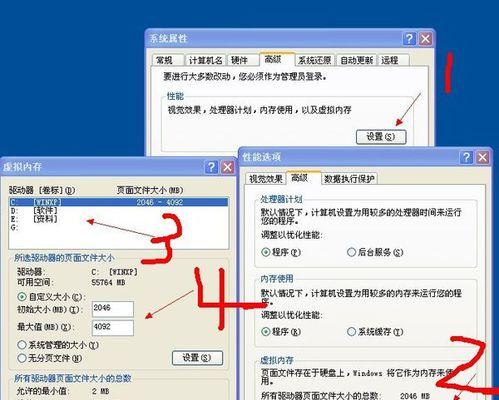
3.根据电脑配置进行调整
不同电脑的配置也会影响虚拟内存的设置。如果你的电脑配置较低,可以适当增加虚拟内存大小来提升性能。
设置虚拟内存的步骤
1.打开“控制面板”
2.点击“系统和安全”
3.选择“系统”
4.点击“高级系统设置”
5.在“性能”选项卡中点击“设置”
6.选择“高级”选项卡
7.点击“更改”按钮
8.取消选中“自动管理所有驱动器的分页文件大小”
9.选择需要更改的驱动器
10.选择“自定义大小”
11.输入初始大小和最大大小(以MB为单位)
12.点击“设置”按钮
13.点击“确定”
常见问题与解决方法
1.虚拟内存设置过小
如果虚拟内存设置过小,可能会导致系统运行缓慢或出现错误。解决方法是增加虚拟内存的大小。
2.虚拟内存设置过大
虚拟内存设置过大可能会占用过多的硬盘空间,导致系统运行变慢。解决方法是适当减小虚拟内存的大小。
3.如何恢复为默认设置
如果你想恢复虚拟内存的默认设置,只需重新选中“自动管理所有驱动器的分页文件大小”选项即可。
合理设置电脑的虚拟内存对于优化电脑性能和提升系统运行速度至关重要。通过了解自己的电脑需求,计算可用的硬盘空间,根据电脑配置进行调整,以及按照正确的步骤进行设置,我们可以更好地利用虚拟内存来提升电脑的整体性能。希望本文提供的指导能帮助读者更好地理解和设置电脑的虚拟内存。
标签: 虚拟内存设置
相关文章

在Win10操作系统中,虚拟内存是一种辅助内存,用于满足系统需要的额外内存空间。对于16G内存用户来说,合理设置虚拟内存可以有效提升系统性能和稳定性。...
2025-06-16 153 虚拟内存设置
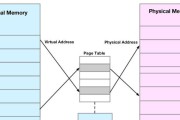
随着计算机应用的不断发展,我们经常会遇到运行速度慢、应用程序崩溃等问题。这些问题往往与计算机的内存管理有关,而虚拟内存的设置及更改方法就是解决这些问题...
2025-01-26 218 虚拟内存设置
最新评论